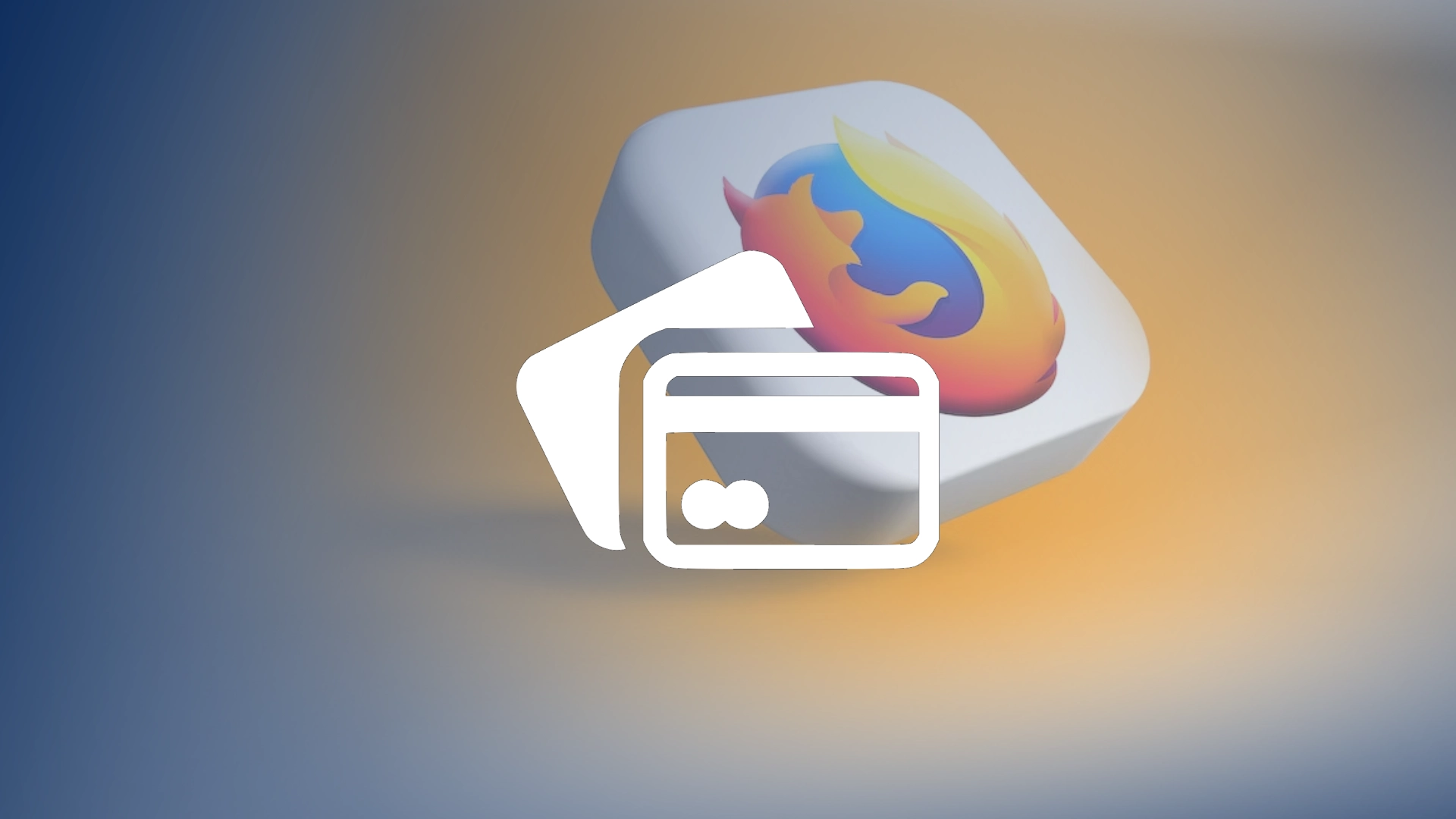Assim como o Chrome, o Firefox pode salvar seus cartões de crédito, para que você possa preenchê-los automaticamente facilmente, fornecendo ao navegador o número CVV do seu cartão. E você pode gerenciar seus cartões, ver seus detalhes, excluí-los ou adicionar novos. Às vezes, uso esse recurso para obter os detalhes do meu cartão, caso não o tenha por perto.
Para isso, você precisa acessar as configurações do Firefox e selecionar Privacidade e segurança; você encontrará uma seção Formulários e preenchimento automático, e aqui você precisa pressionar o botão Cartões de crédito salvos ao lado de Preenchimento automático de cartões de crédito. Clicar nele lhe dará acesso à lista de cartões que você usou no Firefox para pagamentos online (se você salvá-lo, o Firefox não coleta essas informações sem permissão).
Aqui você pode gerenciar seus cartões de crédito: alterar seus dados e nomes de titulares, adicionar um novo ou excluir aquele já adicionado ao seu navegador.
No entanto, esse recurso funciona apenas no Canadá, França, Alemanha, Reino Unido e EUA.
Abaixo está o que você precisa saber sobre como gerenciar seus cartões de crédito no Firefox.
Como verificar cartões salvos no Firefox
Se você deseja gerenciar seus cartões de crédito salvos no Firefox, faça o seguinte:
- Clique no ícone do menu ( três linhas horizontais ) no canto superior direito da janela do navegador.
- No menu suspenso, selecione Configurações ou Preferências (dependendo do seu sistema operacional).
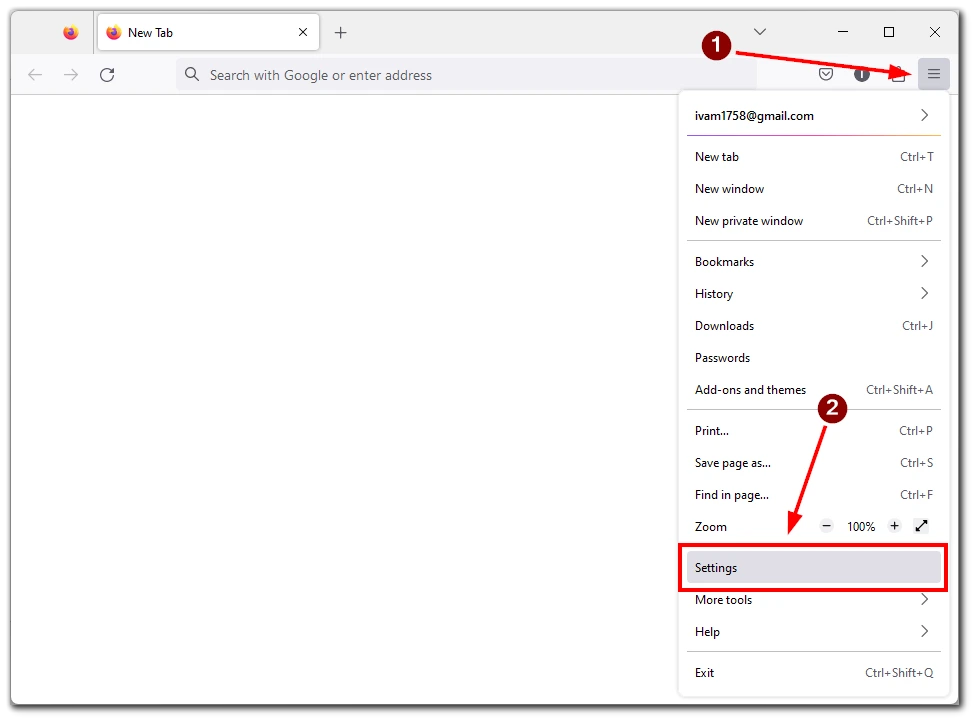
- No menu Configurações/Preferências, clique em Privacidade e segurança .
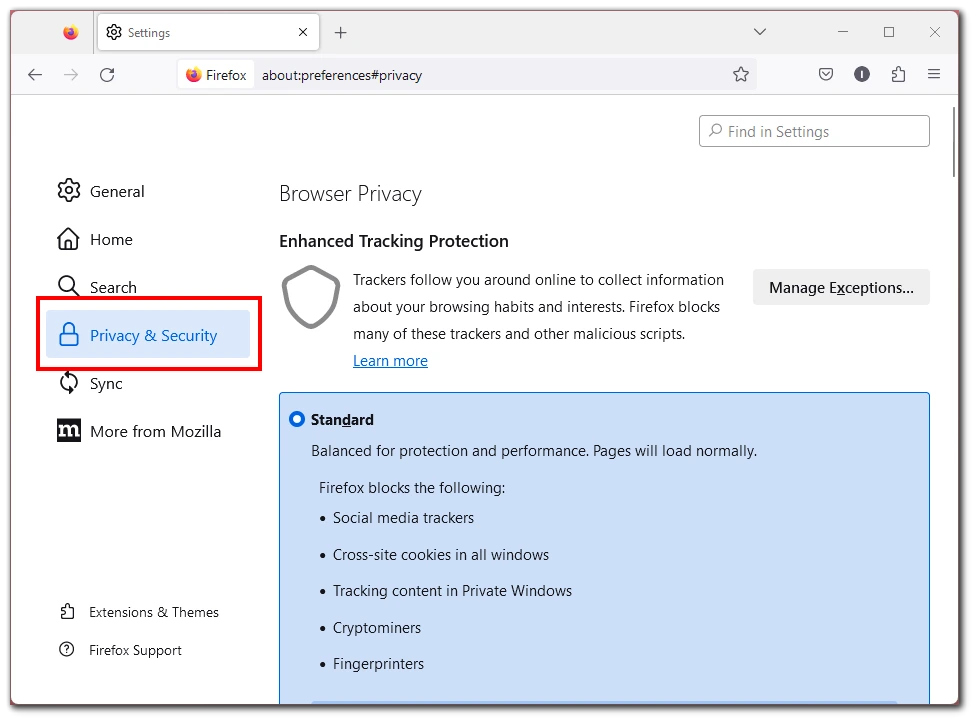
- Role para baixo até vocêencontre a seção Formulários e preenchimento automático .
- Em Formulários e preenchimento automático, você encontrará o botão Cartões de crédito salvos . Clique nele para acessar as informações do seu cartão salvo.
Depois de acessar a guia “Cartões de crédito salvos”, você verá uma lista de seus cartões salvos, incluindo os detalhes associados, como nome do titular do cartão, número do cartão (parcialmente oculto por segurança) e data de validade. A partir daqui, você pode editar ou remover quaisquer informações salvas do cartão conforme necessário.
É possível salvar cartões no Firefox mobile?
O Firefox também oferece navegadores para iOS e Android. No entanto, ao escrever este artigo, o Firefox não possui um recurso integrado para salvar cartões de crédito em seus aplicativos móveis.
Embora isso possa ser decepcionante para alguns usuários que usam principalmente o Firefox em seus smartphones, acredito que atualizações futuras também poderão introduzir essa funcionalidade para usuários móveis.
Como adicionar novos cartões no Firefox
Adicionar um novo cartão aos cartões salvos no Firefox é simples. Primeiro, ele pode ser realizado quando você preenche os dados do seu novo cartão de crédito.
Mas você também pode adicioná-lo manualmente. Para adicionar um novo cartão, siga estas etapas:
- Acesse o menu Configurações/Preferências clicando no ícone do menu no canto superior direito da janela do navegador.
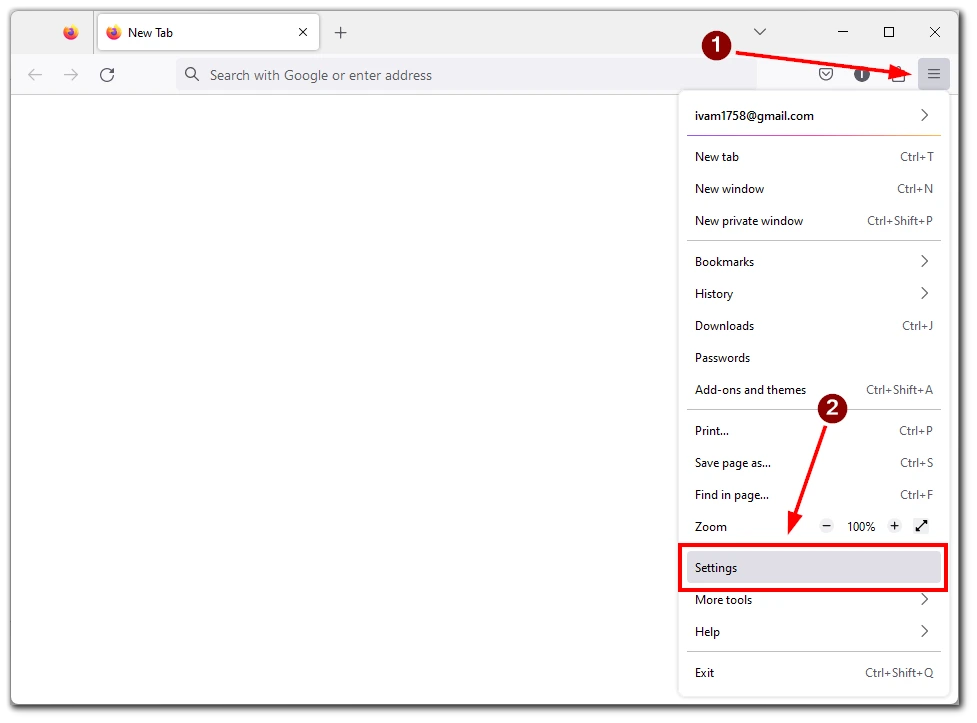
- Vá para Privacidade e segurança .
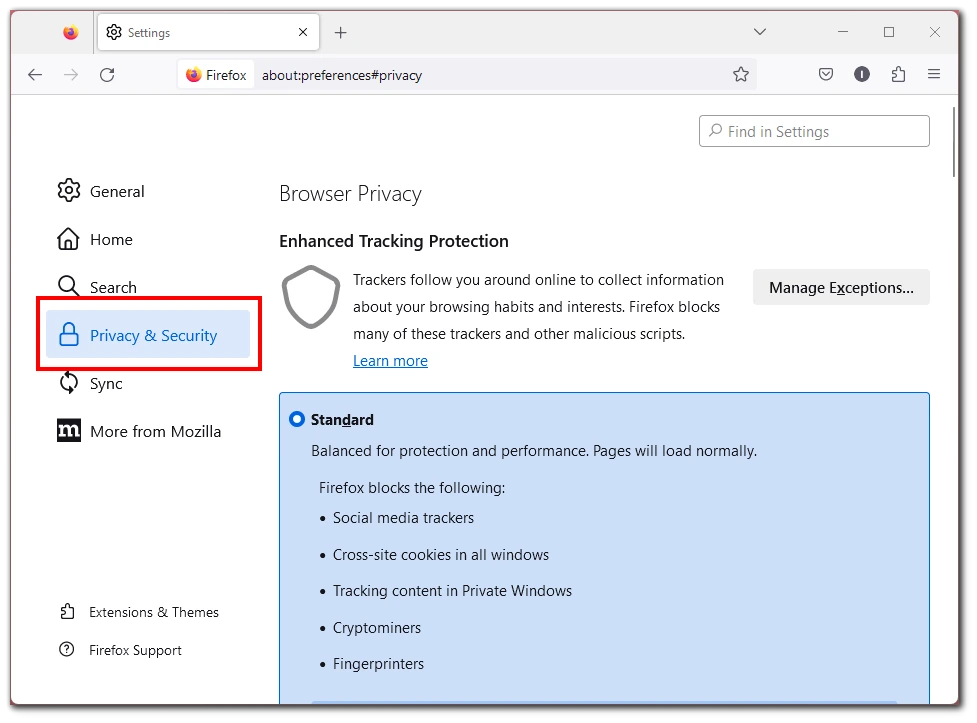
- Role para baixo até a seção Formulários e preenchimento automático .
- Clique no botão “Cartões de crédito salvos” .
- Na guia “Cartões de crédito salvos”, clique no botão Adicionar .
- Um formulário aparecerá solicitando que você insira o nome do titular do cartão, número do cartão, data de validade e outros detalhes relevantes.
- Preencha as informações necessárias com precisão e clique em Salvar para adicionar o novo cartão aos cartões salvos no Firefox.
É importante observar que, ao adicionar novos cartões, o Firefox solicitará que você insira a senha do seu computador ou faça a autenticação usando quaisquer outras medidas de segurança que você tenha em vigor.
Como sincronizar cartões entre outros dispositivos no Firefox
Você também pode sincronizar dados em vários dispositivos que usa o Firefox. Esse recurso também se estende aos seus cartões salvos. Ao sincronizar seus cartões, você pode acessá-los de qualquer dispositivo onde o Firefox esteja instalado. Para ativar a sincronização de cartões no Firefox, siga estas etapas:
- Abra o Firefox no seu computador desktop.
- Clique no ícone do menu no canto superior direito e selecione Configurações ou Preferências.
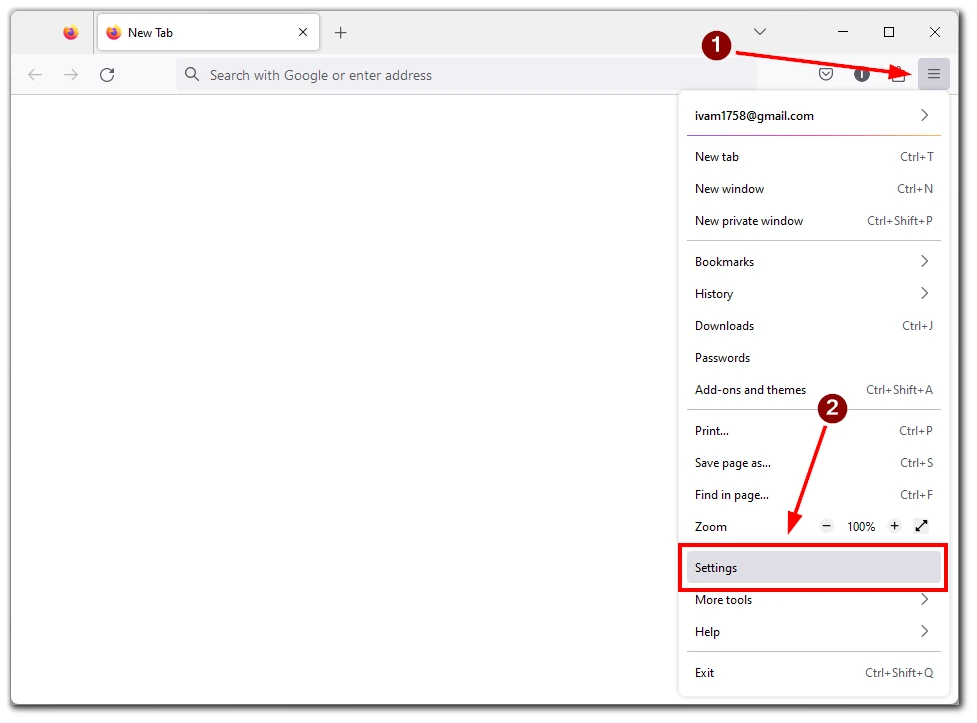
- Vá para a seção Sincronizar .
- Se você ainda não possui uma conta Firefox, crie uma seguindo as instruções na tela.
- Depois de ter uma conta Firefox, faça login no navegador do seu desktop.
- Na seção Sincronizar , clique no botão Alterar .
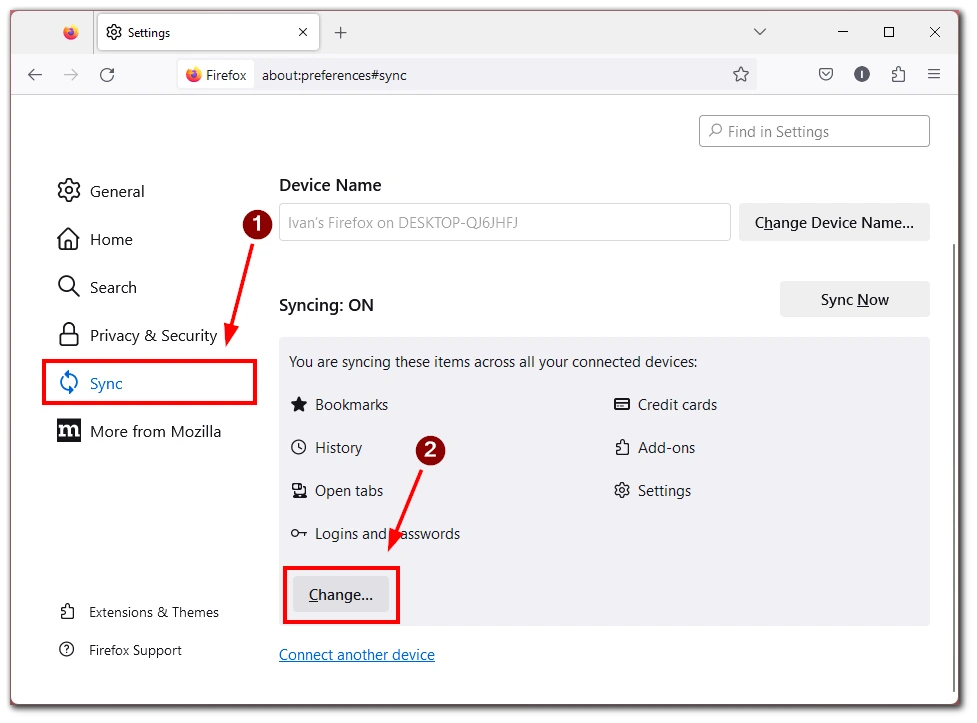
- Certifique-se de ter verificado os cartões de crédito no menu de configurações de sincronização. Clique em Salvar alterações para salvar sua ação.
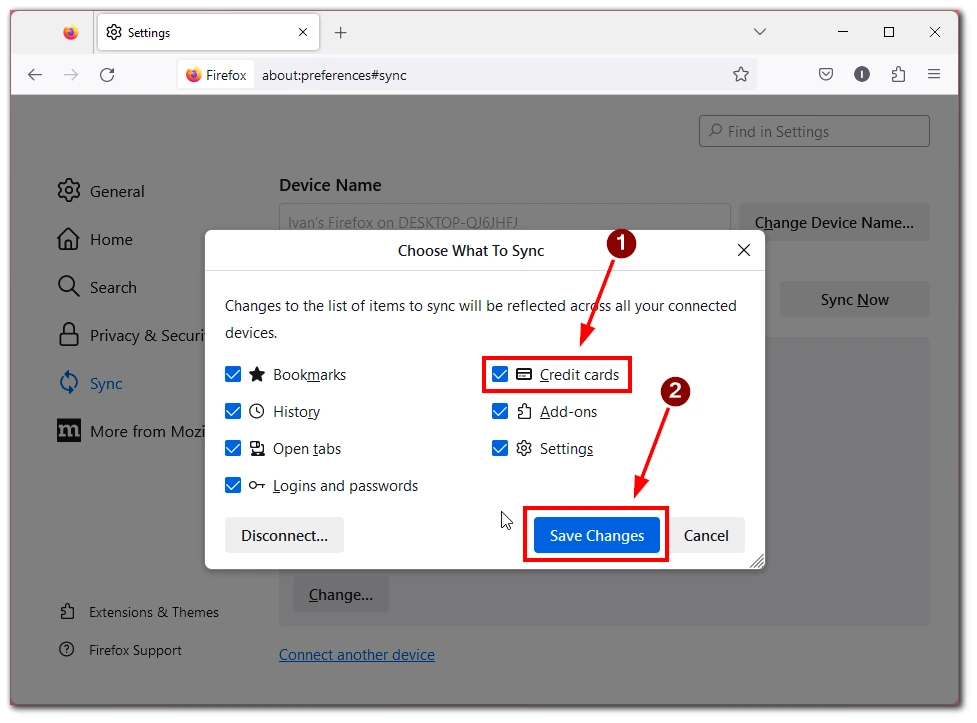
- Por fim, clique em Sincronizar agora para iniciar a sincronização.
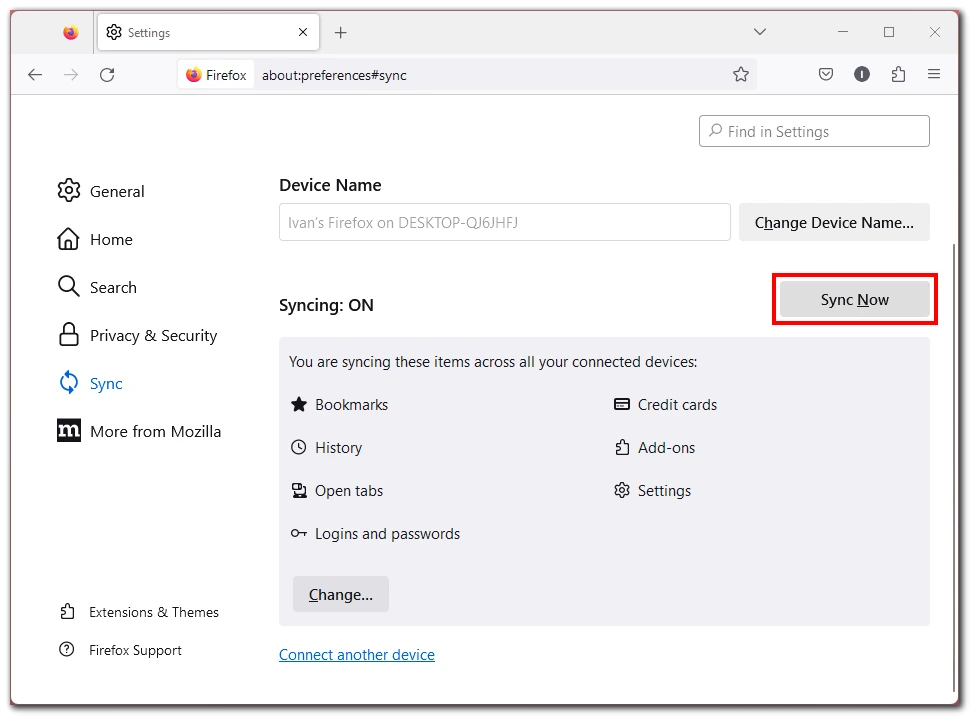
- Assim que a sincronização for concluída, seus cartões salvos estarão disponíveis em todos os dispositivos com sua conta Firefox.
Com a sincronização de cartões ativada, você pode acessar convenientemente as informações salvas do cartão em seu desktop, laptop ou qualquer outro dispositivo com o Firefox instalado. Isso elimina a necessidade de inserir novamente manualmente os detalhes do cartão em cada dispositivo, economizando tempo e esforço.
É seguro manter cartões de crédito no Firefox?
A segurança é fundamental ao armazenar informações confidenciais, como detalhes de cartão de crédito. O Firefox implementa medidas de segurança robustas para proteger seus cartões salvos. Quando você adiciona um novo cartão, o Firefox criptografa as informações usando algoritmos de criptografia fortes. Isso garante que, mesmo que alguém obtenha acesso não autorizado aos seus cartões salvos, não será possível decifrar os dados criptografados.
O Firefox também emprega medidas de segurança adicionais, como exigir a senha do seu computador ou outros métodos de autenticação para acessar ou modificar as informações salvas do cartão. Essas medidas de segurança adicionam uma camada de proteção e ajudam a garantir que os detalhes do seu cartão permaneçam seguros.
No entanto, é importante observar que nenhum sistema é totalmente infalível e é sempre prudente tomar precauções adicionais ao lidar com informações confidenciais. Por exemplo, atualizar regularmente o navegador Firefox para a versão mais recente garante que você tenha os patches e aprimoramentos de segurança mais recentes. Manter senhas fortes e exclusivas para sua conta Firefox e monitorar regularmente suas demonstrações financeiras em busca de atividades suspeitas são boas práticas de segurança.
Por que você não consegue ver os cartões de crédito salvos no Firefox?
A incapacidade de ver os cartões de crédito salvos no Firefox pode ser atribuída a vários fatores. Um dos principais motivos é a disponibilidade do recurso de preenchimento automático de cartão de crédito, que atualmente está limitado a usuários em países específicos. O recurso de preenchimento automático de cartão de crédito estava disponível para usuários no Canadá, França, Alemanha, Reino Unido e EUA
Se você estiver fora desses países, talvez não veja a opção de salvar ou preencher automaticamente as informações do cartão de crédito no Firefox. Esta limitação existe devido a vários fatores, incluindo considerações legais e regulamentares e parcerias com instituições financeiras e processadores de pagamentos.
É importante notar que os recursos e a disponibilidade do navegador podem evoluir com o tempo, por isso é recomendável verificar regularmente se há atualizações da Mozilla ou consultar a documentação do Firefox para se manter informado sobre quaisquer alterações relacionadas à disponibilidade do preenchimento automático de cartão de crédito em sua região.